Fie că ne verificăm e-mailurile, transmitem filme sau navigăm pe rețelele de socializare, ne bazăm pe Wi-Fi pentru a beneficia de o conectivitate rapidă și fiabilă la internet. Cu toate acestea, ați avut vreodată probleme cu internetul lent sau cu căderile de conexiune pe iPhone? Acest lucru se poate datora unei rezistențe slabe a semnalului Wi-Fi.
Dar cum puteți verifica? Există mai multe metode de lucru. Cea mai simplă, pe care probabil o cunoașteți deja, este să vă uitați la numărul de bare de pe pictograma Wi-Fi. Veți vedea trei bare dacă semnalul Wi-Fi este puternic, în timp ce semnalele mai slabe afișează mai puține bare. De asemenea, puteți analiza aceste informații în setările iPhone și prin intermediul aplicațiilor de la terți.
Să analizăm mai îndeaproape cum se face acest lucru.
Cum să verifici puterea Wi-Fi pe iPhone prin intermediul Setărilor
Dacă doriți să verificați puterea semnalului Wi-Fi pe iPhone, puteți utiliza aplicația Setări. Iată care sunt pașii de urmat:
- Deschideți aplicația Setări de pe iPhone.
- Mergeți la Wi-Fi.
- Căutați rețeaua la care sunteți conectat și verificați numărul de bare de lângă numele acesteia.
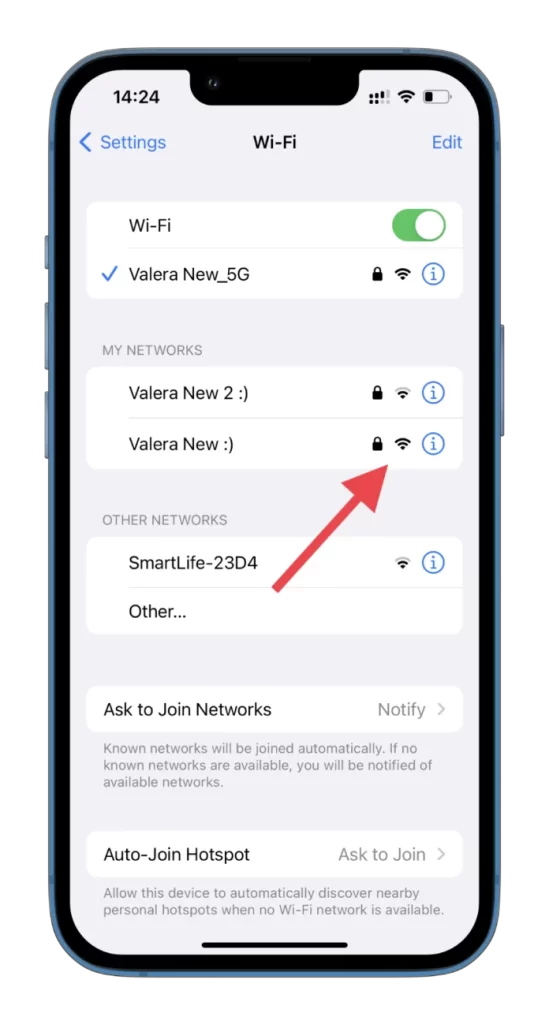
Acum puteți vedea toate rețelele Wi-Fi disponibile și puterea semnalului acestora. Dar dacă aveți nevoie de o metodă mai avansată? Atunci trebuie să instalați o aplicație terță parte.
Cum să verifici puterea Wi-Fi pe iPhone folosind AirPort Utility
Multe aplicații terțe de pe App Store vă pot ajuta să verificați puterea semnalului Wi-Fi pe iPhone. Unele opțiuni populare includ Wi-Fi SweetSpots, Wi-Fi Analyzer și Network Analyzer. Aceste aplicații oferă informații mai detaliate despre rețelele Wi-Fi, cum ar fi puterea semnalului, utilizarea canalelor și nivelurile de interferență. Însă, în exemplul meu, voi folosi AirPort Utility de la Apple.
Deci, iată cum funcționează:
- În primul rând, descărcați și instalați AirPort Utility din App Store.
- Deschideți aplicația Settings (Setări) și accesați AirPort Utility (Utilități AirPort).
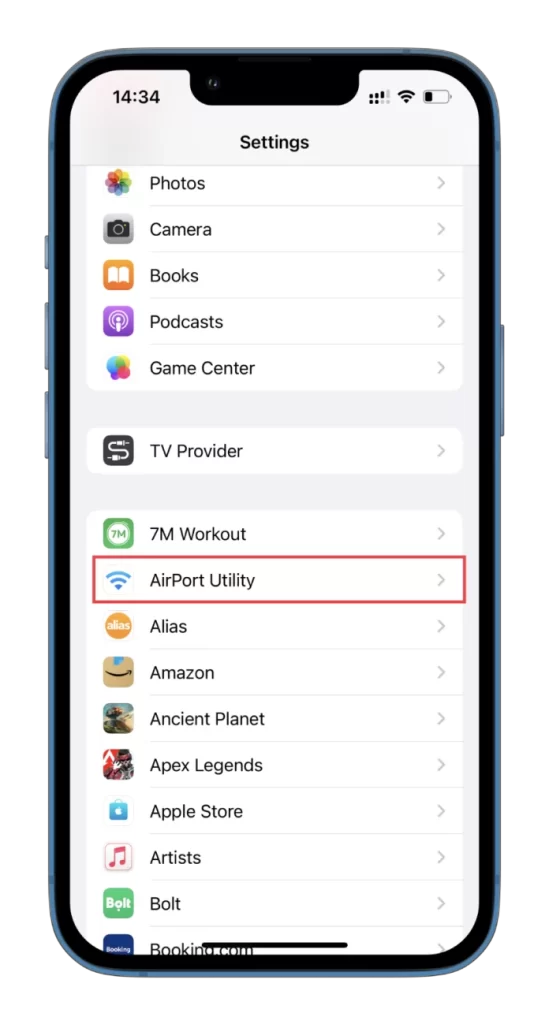
- Activați opțiunea Wi-Fi Scanner.
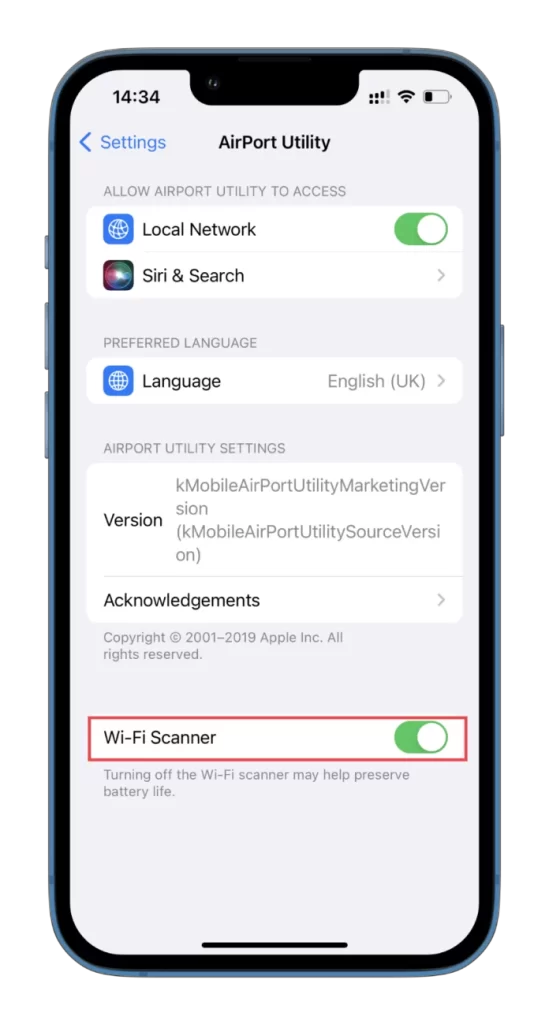
- După aceea, deschideți aplicația AirPort Utility și atingeți Wi-Fi Scan.
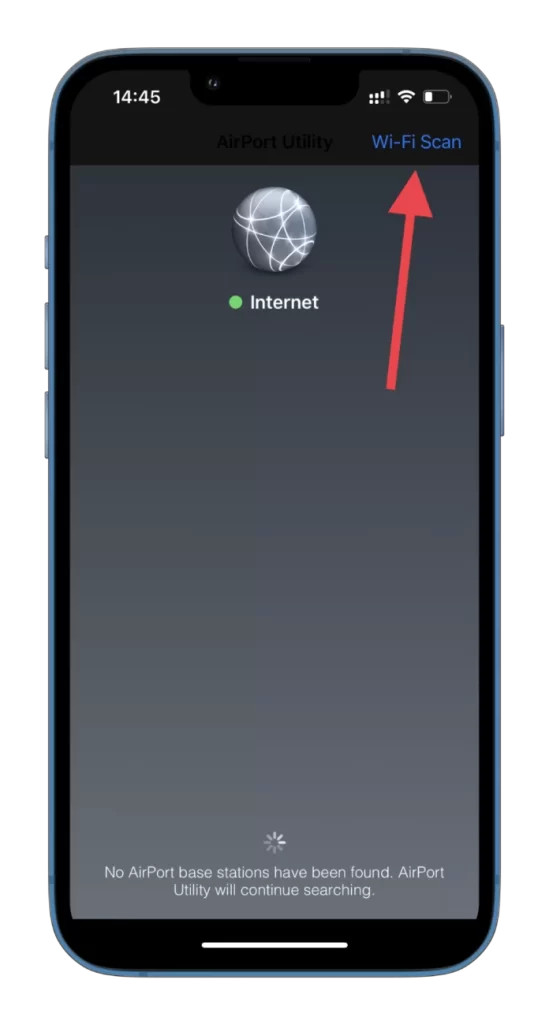
- Apoi, atingeți Scanare.
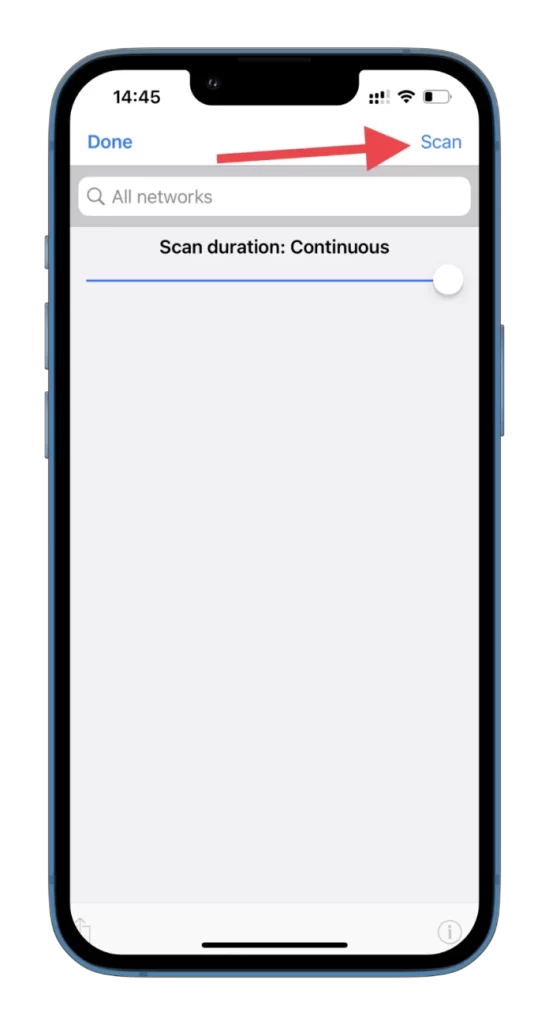
- În timpul scanării, vor apărea toate rețelele Wi-Fi din apropiere. Găsiți-o pe cea a cărei putere a semnalului doriți să o verificați.
- Puterea semnalului va fi afișată în dBms sub numele rețelei în valoarea RSSI.
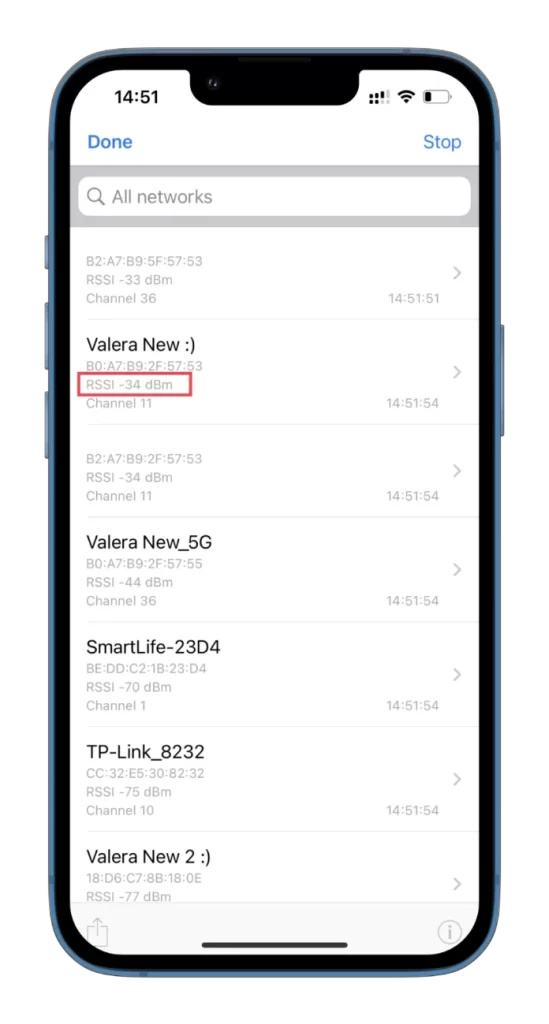
- În cele din urmă, atingeți Done pentru a ieși.
Ce este dBm?
dBm (decibel-milliwatt) este o unitate de măsură care exprimă intensitatea unui semnal în comunicațiile fără fir, inclusiv Wi-Fi. Ea măsoară nivelul de putere al unui semnal în raport cu un miliwatt de putere. Scara dBm este o scară logaritmică, ceea ce înseamnă că o mică schimbare în dBm reprezintă o schimbare semnificativă a puterii semnalului.
O valoare dBm mai mare indică un semnal mai puternic, în timp ce o valoare dBm mai mică indică un semnal mai slab. De exemplu, un semnal cu o valoare dBm de -30 este mai puternic decât un semnal cu o valoare dBm de -80. Scara dBm variază de obicei de la -100 dBm la 0 dBm, -100 dBm fiind cel mai slab semnal și 0 dBm fiind cel mai puternic.
Cunoașterea valorii dBm a semnalului Wi-Fi vă poate ajuta să înțelegeți puterea conexiunii și să faceți ajustări pentru a o îmbunătăți. De exemplu, dacă aveți un semnal slab, cu o valoare dBm scăzută, vă puteți apropia mai mult de router sau puteți utiliza un prelungitor Wi-Fi pentru a crește puterea semnalului. În mod similar, dacă aveți un semnal puternic cu o valoare dBm mare, este posibil să puteți reduce puterea de transmisie a routerului pentru a economisi energie fără a afecta performanța.
Cum să îmbunătățiți puterea semnalului Wi-Fi
Există mai multe modalități de a îmbunătăți puterea semnalului Wi-Fi:
- Poziționați corect routerul: Poziția routerului poate afecta în mod semnificativ puterea semnalului Wi-Fi. Încercați să plasați routerul într-o locație centrală și departe de obstacole, cum ar fi pereții sau piesele mari de mobilier.
- Utilizați un dispozitiv de extindere a razei de acoperire Wi-Fi: În cazul în care routerul dvs. nu poate acoperi întreaga locuință sau biroul, luați în considerare utilizarea unui prelungitor de rază Wi-Fi. Aceste dispozitive pot ajuta la extinderea zonei de acoperire a semnalului Wi-Fi.
- Actualizați-vă routerul: Dacă routerul dvs. este vechi sau învechit, luați în considerare posibilitatea de a face upgrade la un model mai nou. Routerele mai noi au antene mai bune și sunt concepute pentru a oferi semnale mai puternice.
- Reducerea interferențelor: Alte dispozitive electronice pot interfera cu semnalul Wi-Fi. Țineți routerul departe de alte dispozitive și aparate electronice pentru a reduce interferențele.
- Actualizarea firmware-ului: Verificați dacă routerul dvs. are actualizări de firmware disponibile. Aceste actualizări pot îmbunătăți performanța routerului și pot spori puterea semnalului Wi-Fi.
- Schimbați canalele: Semnalul Wi-Fi poate fi afectat și de interferențele altor rețele Wi-Fi din zonă. Încercați să schimbați canalul de pe routerul dvs. cu unul mai puțin aglomerat pentru a vă îmbunătăți puterea semnalului Wi-Fi.
În plus, puteți lua în considerare și utilizarea unei conexiuni prin cablu pentru dispozitivele care necesită activități cu lățime de bandă mare, cum ar fi jocurile online sau streamingul video. Acest lucru poate ajuta la reducerea unei părți din presiunea asupra semnalului Wi-Fi.









